Istruzioni ai naviganti
.
Monitor
Le pagine di questo sito sono ben visibili a una corretta risoluzione (vedi sotto) su monitor widescreen (con rapporto di 16:9 - ormai i più diffusi, a forma di rettangolo, per intenderci).
Su monitor con rapporto 4:3 (a forma quasi quadrata), alcune pagine non saranno visibili correttamente (gli elementi presenti - testi, immagini, tabelle, vengono automaticamente redistribuiti sullo schermo).
Risoluzione del monitor
La risoluzione consigliata per una corretta visualizzazione del sito è 1280x1024 pixel (comunque non al di sotto di 1024x768 pixel).
1. Click con il tasto destro sul desktop del monitor
2. Nel Menù contestuale scegliere: Proprietà
3. Nella finestra Menù - Schermo scegliere: Impostazioni
4. Settare la "Risoluzione dello schermo" agendo sul cursore
5. Click su Applica
Browser
I browsers sono i programmi che consentono di visualizzare i contenuti delle pagine dei siti web e di interagire con essi.
La società che offre spazio per questo sito (Jimdo) consente una visione ottimizzata con Mozilla Firefox.
Google Chrome visualizza le pagine correttamente.
Opera visualizza le pagine correttamente.
Apple Safari non è stato testato.
Microsoft Explorer non consente la corretta visualizzazione delle pagine.
Purtroppo non mi è possibile intervenire in alcun modo sull'ottimizzazione. Stante, però, che Firefox è sicuramente un browser efficace, leggero e veloce, potete con assoluta tranquillità scaricarlo e utilizzarlo, anche in coppia con il vostro browser preferito.
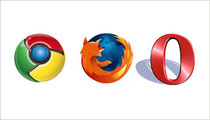
Materiale interattivo
Nel tempo, cercherò di inserire nel sito quanto più materiale interattivo possibile. Ciò significa, essenzialmente basato sulla tecnologia Adobe Flash. Per poter visualizzare tali elementi, non vi è necessario acquisire il software: vi basterà scaricare il visualizzatore (è gratuito).
E', però, assolutamente necessario che il vostro computer sia dotato di Adobe Flash Player.
Potete fare una prova visitando una pagina di Analizza l'opera: analisi interattiva (click sul link evidenziato in rosso): se riuscite a visualizzarne il contenuto, bene, altrimenti potete scaricare il player attraverso il link qui sotto.

Adobe Flash Player. Link al sito Adobe.
[2.66 Mb]
Ricordatevi di togliere il segno di spunta a: Versione gratuita di McAfee® Security Scan Plus (opzionale), altrimenti scaricherete un inutile demo (30 giorni) di questo antivirus a pagamento.
Documenti
I documenti inseriti nel sito possono essere di tre tipi:
file .pdf (Adobe Acrobat);
file .ppt (Microsoft Powerpoint);
file .zip (Archivi compressi).
Per i primi, non è necessario che il vostro computer sia dotato del software, ma dovete avere un visualizzatore (Adobe Reader). Nel caso che il vostro computer ne sia già dotato, bene, in caso contrario vi consiglio di scaricare Foxit Reader, software che vi consentirà egualmente di visualizzare questo tipo di files, ma molto più "leggero" e veloce.
Anche per i secondi, non è necessario che nel vostro computer sia installata la suite Microsoft Office (che contiene: Word, Excel, Powerpoint, ...). Di solito è così: in tal caso potrete visualizzare i file. In caso contrario, Microsoft mette a disposizione un visualizzatore di file .ppt (non potrete interagire nella struttura - modificare, copiare, ... - ma potrete vederli).
Nell'ultimo caso, il vostro computer deve essere dotato di un "decompattatore": di norma, nei computer, è installato Winzip. In caso contrario, vi consiglio 7zip: software gratuito, veloce e di semplice utilizzo.
Di seguito i links ai software sopra elencati.

Foxit Reader è un software gratuito che permette di visualizzare e stampare i file in formato pdf.
[6.69 Mb]
In pratica è l'alternativa naturale di Acrobat Reader, ma a differenza di quest'ultimo, è molto più leggero e veloce.
Il link è diretto (solo un attimo di pazienza, dopo aver fatto click sul link, e vedrete comparire la finestra per il download). In Inglese.

PowerPoint Viewer. Link al sito della Microsoft dedicato al software che permette di visualizzare e stampare i file in formato ppt/pps.
[25.8 Mb]
Il Visualizzatore di PowerPoint 2007 consente di visualizzare presentazioni complete di funzionalità create in PowerPoint 97 e versioni successive (possono essere visualizzate e stampate, ma non modificarte.
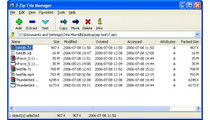
7-zip è uno dei migliori programmi freeware per comprimere ed estrarre file .zip.
[1.0 Mb]
Purtroppo è in inglese, ma è di semplice utilizzo, basta prenderci un po' la mano (e spero sempre vi ricordiate quanto abbiamo detto a lezione ;).Ovviamente, potete sempre scrivermi, se vi trovate a non saperlo usare.
Il link è diretto (solo un attimo di pazienza, dopo aver fatto click sul link, e vedrete comparire la finestra per il download). In Inglese
.
Download
Tutti i materiali scaricabili da questo sito sono inseriti in un repository a libero accesso (il termine repository in inglese significa "deposito, magazzino": si tratta di uno spazio virtuale ospitato su un server, destinato a contenere oggetti digitali - siano essi documenti testuali, immagini, applicazioni, video, etc. - affinché siano fruibili dal maggior numero possibile di utenti).
Il repository al quale artisticamente ha affidato il suo materiale è divShare, un sito che offre fino a 5 Gb di spazio libero nel quale depositare i propri files.
Di seguito una breve spiegazione per effettuare il download di qualsiasi materiale (ovvero ciò che succede non appena fatto click su di un link):

1.
Non appena avrete fatto click su di un qualsiasi link a materiale scaricabile (i link sonon evidenziati in rosso), verrete trasportati alla relativa pagina ospitata da divShare.
Questo sito offre spesso, ma non sempre, la possibilità di una preview del file stesso: in pratica potrete visionare direttamente online il file (la preview vi consente di scorrere il testo, ingrandirlo per una migliore lettura, etc.).
Un click sull'immagine a sinistra per ingrandirla.
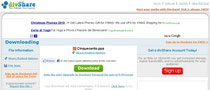
Nel caso non vi sia preview, l'immagine che vi si presenterà sarà quella a sinistra, con il nome del file e il tasto Download ben in evidenza.
Un click sull'immagine a sinistra per ingrandirla.
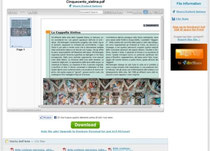
2.
Per scaricare il file occorrerà solo fare click sul grosso pulsante verde con la scritta Download (nel caso di un file con preview dovrete scorrere la pagina verso il fondo per trovarlo - vedi immagine)
Un click sull'immagine a sinistra per ingrandirla.

3.
Quella che vi si presenterà sarà un pagina temporanea con un contatore che farà un countdown di 15 secondi. Dovrete attendere 15 secondi, infatti, per effettuare il download del file: l'unico "prezzo" che si paga per avere questo servizio gratuito.
Un click sull'immagine a sinistra per ingrandirla.
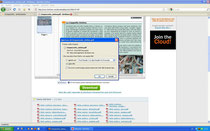
4.
Trascorso questo tempo verrete automaticamente trasportati alla pagina precedente (quella con il tasto Download, per intenderci).
Fate di nuovo click sul tasto verde con la scritta Download.
Vi comparirà una finestra flottante con la possibilità di salvare o aprire direttamente il file - vedi immagine).
Scegliete tra le due opzioni e avrete il file a vostra disposizione.
Un click sull'immagine a sinistra per ingrandirla.
Spero che la procedura non vi appaia troppo complicata. Sono sicuro che, fatte un paio di prove, sarete tranquillamente in grado di scaricare autonomamente il materiale che più vi interessa.
Spero che sappiate anche scaricarlo (o quantomeno inserirlo) in una vostra cartella... ma questo è un altro discorso.
Buon download! :)




